如何用u大师重装系统
还在为重装系统发愁吗?还在为没有光驱,或是没有系统光盘而烦恼吗?未解决广大计算机用户的烦恼,U大师推出一款制作启动U盘的软件工具——U大师-U盘启动盘制作工具,可完成U盘一键安装系统的制作,可实现GHOST系统备份/恢复,WinPE安装,磁盘分区,内存测试等功能。它具有一键制作,方便快捷、支持各种U盘制作、读写速度快,安全稳固等多种优点,能让你在最短的时间内学会并使用U大师启动U盘制作来重装系统。下面就如何使用U大师启动U盘制作做详细说明。 一、准备:准备U盘1个,ghost系统文件。1.U盘一个,(建议使用2G以上的U盘)2.浏览器中输入下列网址:http://www.udashi.com/download/,即可在U大师官网中下载到最新的U大师U盘启动盘制作工具。3.将你需要或喜欢的系统先下载到你的电脑硬盘中,因为下一步我们要制作u盘启动盘,要对u盘进行格式化操作。二、使用(制作启动U盘)1.首先插入U盘,如果U盘中存储有重要数据、文件的,请做好备份工作。2.双击运行U大师U盘启动制作工具(这里要注意一下若是windows vista或windows7/8请右键单击以管理员身份运行),运行界面如下:图1 软件界面3.在“选择U盘”下拉列表中选择相应的U盘,并根据U盘来选择“U盘模式”。图2 U盘选择4.你可以选择“高级设置”来设置之后制作成的WINPE界面,可以选择“模拟启动”来测试U盘启动是否制作成功。当然,如果你的U盘已经是启动U盘,还可以选择“还原U盘”来注销使之成为普通U盘。如果不想做任何改变,则可直接单击中间的按钮“一键制作USB启动盘”图3 高级设置5.弹出提示框,提示U盘重要数据备份,如有重要数据,请先做好备份,若已备份,单击”确定“即可图4 提示备份6.制作启动U盘时,会格式化初始数据,请等待此过程完毕。如图:图5 格式化界面7.制作完成后,弹出提示,单击”确定“即可,此时,若再次插上U盘即可作为启动盘来使用。图6 制作完成8.准备镜像文件1、请将您自己的ghost文件copy到U盘GHO目录(如果没有请手工创建)下。2、将文件名改成"auto.gho"。9.拔出U盘,关闭计算机。设置U盘启动(有两种方法)1)在计算机启动的第一画面上按"DEL"键进入BIOS(可能有的主机不是DEL有的是F2或F1.请按界面提示进入),选择Advanced BIOS FEATURES ,将Boot Sequence(启动顺序),设定为USB-HDD模式,第一,设定的方法是在该项上按PageUP或PageDown键来转换选项。设定好后按ESC一下,退回BIOS主界面,选择Save and Exit(保存并退出BIOS设置,直接按F10也可以,但不是所有的BIOS都支持)回车确认退出BIOS设置。2)如果你觉得进入BIOS设置麻烦,则可以根据不同型号计算机,选择U盘装系统启动热键F12。这样可以快速将电脑设置成U盘启动。详细情况请参看网址:http://www.udashi.com/n/20121017/57.html。10.进入WINPE功能选择界面,这里选择 4,进入winpe启动界面。(windows pe系统启动过程会根据电脑配置的不同启动时间也会有所不同,一般启动时间再1-5分钟不等!)图7 WINPE功能选择界面图8 WINPE系统启动界面图9 WINPE系统界面11.进入winpe系统后,运行U大师一键还原备份软件,开始恢复操作系统!选择你要恢复的系统文件,选择系统安装磁盘,选择完后点击确定,如下图图10 运行U大师一键还原备份软件图11 提示备份框图12 正在恢复...图13 电脑自动完成安装 等待安装完成,重新启动电脑,拔下U盘,电脑会按照正常的硬盘启动!静静的等待系统恢复的过程吧!
u盘装系统; 1、将u盘制作成【u深度u盘启动盘】,接着前往相关网站下载win系统存到u盘启动盘,重启电脑等待出现开机画面按下启动快捷键,选择u盘启动进入到u深度主菜单,选取“【02】u深度WIN8 PE标准版(新机器)”选项,按下回车键确认2、在pe装机工具中选择win镜像放在c盘中,点击确定3、此时在弹出的提示窗口直接点击“确定”按钮4、随后安装工具开始工作,我们需要耐心等待几分钟5、完成后,弹跳出的提示框会提示是否立即重启,这个时候我们直接点击立即重启就即可。 6、此时就可以拔除u盘了,重启系统开始进行安装,我们无需进行操作,等待安装完成即可。
先准备个安装了U大师的启动U盘,然后在BIOS中设置从U盘启动,重启后就可以进入U大师安装系统
u盘装系统; 1、将u盘制作成【u深度u盘启动盘】,接着前往相关网站下载win系统存到u盘启动盘,重启电脑等待出现开机画面按下启动快捷键,选择u盘启动进入到u深度主菜单,选取“【02】u深度WIN8 PE标准版(新机器)”选项,按下回车键确认2、在pe装机工具中选择win镜像放在c盘中,点击确定3、此时在弹出的提示窗口直接点击“确定”按钮4、随后安装工具开始工作,我们需要耐心等待几分钟5、完成后,弹跳出的提示框会提示是否立即重启,这个时候我们直接点击立即重启就即可。 6、此时就可以拔除u盘了,重启系统开始进行安装,我们无需进行操作,等待安装完成即可。
先准备个安装了U大师的启动U盘,然后在BIOS中设置从U盘启动,重启后就可以进入U大师安装系统

求:u大师U盘怎么装系统
步骤如下: 首先要有光驱或USB插口,用系统安装光盘或U盘装机盘来重做系统。要用光盘或U盘启动得先确认光盘或U盘启动功能开了没有,方法如下:设置光驱为第一启动1、开机或重启电脑,按Del(也有可能是其它键,根据主板不同在刚开机时的界面会有提示)键进入BIOS(错过了可重来,有的笔记本电脑是按F2进入BIOS)。2、使用方向键选中AdvancedBIOS Features,回车。3、进入BIOS设置界面后,用方向键选中First Boot Device或(1st Boot Device),回车。4、再用方向键选中CDROM或USB-HDD,回车。5、按F10,再按“Y”,回车(也可按左上角的ESC键返回BIOS首页,再使用方向键选中Save &Exit Setup,回车,再按“Y”,回车)。 6、把光盘放进光驱里或将U盘插入电脑USB插口,重启电脑,电脑会自动从光驱或U盘启动,进入光盘或U盘界面,直接用键盘或鼠标选择第一项,安装系统到C盘,然后确认就行了。之后的操作会自动完成。
先到u大师官方网站下载u大师u盘启动盘制工具,把u盘制作成一个启动盘,然后把准备好的gho印象文件放到制作 好的启动盘内,跟着提示操作便ok了。参考资料: http://jingyan.baidu.com/article/ceb9fb10fe20e58cac2ba045.html
先到u大师官方网站下载u大师u盘启动盘制工具,把u盘制作成一个启动盘,然后把准备好的gho印象文件放到制作 好的启动盘内,跟着提示操作便ok了。
在网上下一个一键U盘装系统的文件,然后将U盘插入USB,启动下载的文件,自动完成(注:U盘文件重要文件要移开,因为U盘会格式化!)做完以后插上USB重启电脑然后设置从USB启动盘启动,找到镜像文件恢复就行了!建议有光驱的情况用光驱要简单一点!
主要步骤: 第一步:制作U盘启动盘前的软、硬件准备。第二步:用U大师“U盘启动盘制作工具”制作启动U盘。第三步:下载所需的gho系统文件复制到启动U盘中。第四步:进BIOS设置U盘启动顺序。 第五步:用U盘启动快速安装系统。
先到u大师官方网站下载u大师u盘启动盘制工具,把u盘制作成一个启动盘,然后把准备好的gho印象文件放到制作 好的启动盘内,跟着提示操作便ok了。参考资料: http://jingyan.baidu.com/article/ceb9fb10fe20e58cac2ba045.html
先到u大师官方网站下载u大师u盘启动盘制工具,把u盘制作成一个启动盘,然后把准备好的gho印象文件放到制作 好的启动盘内,跟着提示操作便ok了。
在网上下一个一键U盘装系统的文件,然后将U盘插入USB,启动下载的文件,自动完成(注:U盘文件重要文件要移开,因为U盘会格式化!)做完以后插上USB重启电脑然后设置从USB启动盘启动,找到镜像文件恢复就行了!建议有光驱的情况用光驱要简单一点!
主要步骤: 第一步:制作U盘启动盘前的软、硬件准备。第二步:用U大师“U盘启动盘制作工具”制作启动U盘。第三步:下载所需的gho系统文件复制到启动U盘中。第四步:进BIOS设置U盘启动顺序。 第五步:用U盘启动快速安装系统。

怎么用u大师u盘做系统
U盘装系统,详细步骤如下: (1)准备一个U盘,下载PE系统制作软件,利用老毛桃、U深度等软件,将U盘一键制作为启动盘,然后将系统镜像文件拷入U盘;(2)插上U盘,启动电脑,按F2(具体按键看电脑屏幕提示)进入BIOS系统,找到Boot选项卡,将U盘设为第一启动项,保存之后退出; (3)重启电脑就会进入U盘的PE系统,点击桌面上的“一键装机”,打开系统镜像文件设置好系统安装路径,然后点击“确定”,就会一键安装系统。
你好知友! .U大师U盘装系统教程 http://wenku.baidu.com/view/d7f23546767f5acfa1c7cde8.html u大师装系统教程(微机版u盘系统) http://wenku.baidu.com/view/7488d71f866fb84ae55c8d00.html u大师u盘工具简要使用教程 http://wenku.baidu.com/view/90c2cc9adaef5ef7ba0d3c3f.html 还不会用,请到U盘大师官网查看相关使用教程即可, 如果我的回答对你有帮助.请点击我的回答下方【选为满意回答】按钮.及时采纳你将会得到5财富值.
你好知友! .U大师U盘装系统教程 http://wenku.baidu.com/view/d7f23546767f5acfa1c7cde8.html u大师装系统教程(微机版u盘系统) http://wenku.baidu.com/view/7488d71f866fb84ae55c8d00.html u大师u盘工具简要使用教程 http://wenku.baidu.com/view/90c2cc9adaef5ef7ba0d3c3f.html 还不会用,请到U盘大师官网查看相关使用教程即可, 如果我的回答对你有帮助.请点击我的回答下方【选为满意回答】按钮.及时采纳你将会得到5财富值.
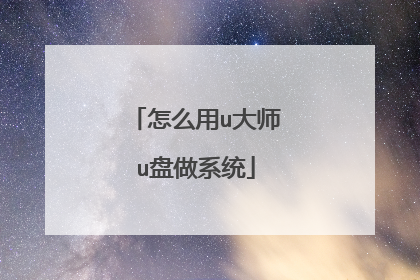
u大师装系统教程 怎么用u盘重装系统
开机 按del进入bios找到硬盘选项把u盘启动调到硬盘启动上面变为第一启动 重启电脑自动就进入u盘系统了然后选择一键ghost到c 它就自动装系统了
用U盘重装系统的步骤: 1、首先,用【u启动U盘启动盘制作工具】制作好一个u启动u盘启动盘。然后把u盘启动盘插进电脑usb接口,按开机启动快捷键进入u启动主菜单界面,选择运行win8pe菜单按回车键进入;2、win8pe系统会自动打开u启动pe装机工具,将准备好的系统镜像安装在c盘中,点击确定,3、接着提醒程序将执行还原操作,勾选“完成后重启”选项,点击确定,4、还原成功后会重启计算机,然后程序进行安装过程,静静等待。 5、安装成功后就可以设置windows了,直至系统设置完成就能使用了
用U盘重装系统的步骤: 1、首先,用【u启动U盘启动盘制作工具】制作好一个u启动u盘启动盘。然后把u盘启动盘插进电脑usb接口,按开机启动快捷键进入u启动主菜单界面,选择运行win8pe菜单按回车键进入;2、win8pe系统会自动打开u启动pe装机工具,将准备好的系统镜像安装在c盘中,点击确定,3、接着提醒程序将执行还原操作,勾选“完成后重启”选项,点击确定,4、还原成功后会重启计算机,然后程序进行安装过程,静静等待。 5、安装成功后就可以设置windows了,直至系统设置完成就能使用了

怎么用u大师u盘装系统?求u大师u盘装系统的详细步骤
朋友,你好,我认逗山为U大师不太好处,一般般,用U盘做系统最好的属于大白菜U盘启动制作: 用U盘做系统的方法和步骤如下:第一步:将U盘做成可以启动的U盘启动盘:(准备一个4G的U盘)从网上下载一个叫:大白菜U盘启动盘制做工具(大白菜官网):下载好后,然后安装,插上U盘,就把u盘(包括IF卡也可以)或者移动硬盘制成一个带PE的U盘启动盘,里面就带有一个PE,接着到有XP,WIN7的地方下一个系统(比如系统之家),可以通过迅雷下载,下载后的文件是ISO文件,通过解压或者将GHOSTXP的文件提取出来(你可通过一个工具UltraISO将它的一个以GHO为后缀名的文件提取出来),然后将这个后缀名为XP.GHO,WIN7.GHO直接放也U盘中就行了,这样就可以做系统了。第二步,如何来用U盘做系统: (1)首先要学会设BiOS为启动项(一般是开机按下F12键,选择好USB:Mass Storage Device盘),当然也可以按DEL进入BIOS中,在BOOT中(BOOT----boot settings---boot device priority--enter(确定)--1ST BOOT DEVICE---USB:Mass Storage Device--enter(确定),F10保存)。(2)设置好USB为第一启动项,然后开机启动电脑,接着进入U盘或者移动盘,就会现一个菜单,你可以利用这个菜单上的GHOST11。2来还原镜像,(前面不是已经说了放了后缀名为 XP.GHO,WIN7.GHO的操作系统吗,)找到这些镜像还原就OK了。手动运用镜像还原的方法:(就是进入GHOST11.2或11.5后,出现一个GHOST的手动画面菜单,你点击(Local-partition-FormImage)选择好你的镜像所在盘符,点确定,然后选择你要还原的盘符,点OK,再选择FAST,就自动还原了) 第三步:如何设置U盘为第一启动项呢:第一种方法就是开机按下F12,(也有的是:F11,F8.,F9,哗指陆ESC , )这个键叫快速启动项设置键。你只要用方向键选择USB:Mass Storage Device为第一启动,有的是u盘品牌:Kingstondt 101 G2,用ENTER确定,就可以进入U盘启动了,就可以重装系统了。(新的主板都有这个功能,2005年以前的主板就没有这个功能,哪就要用下面的方法) 第二种方法,就是按住DELETE,(当然有的电脑也是按F1,F2,F4,F11,ESC不过大部分是用DELETE)进入到BIOS中设,(因为我不乱顷知道你的主板BIOS类型,所以我就一个一个来讲述)一般主板的BIOS有三个主板型号:AWARD BIOS和AMI BIOS,phoenixblos. 但BLOS中这两种主板型号:AWARD BIOS和AMI BIOS 用得最多. 在CMOS里面设置从u盘启动的方法:如下:)第一类是Award 6.0 型的主板:是这样设置的:当电脑刚刚启动后:按下“DEL”键或“Delete”键不放手(当然有的电脑也是安ESC,F1,F2。F4,F11,但大部分电脑是安DELETE。),直到出现BIOS设置窗口,然后用方向键,你找到“Advanced BIOS Features---BOOT Device Priority---1StBOOTDevice--USB:Mass Storage Device--enter(确定)) ,选择好启动方式后,然后按下F10,出现英文对话框,选中“OK”键,并回车,计算机自动重启,证明更改的,设置生效了。一般这样设置就能进U盘启动盘了。 第二类AMI 8.0 型的主板:是这样设置的:当电脑刚刚启动后,并按住DEL键不放(有的电脑是按F1,F2,F4,F11,ESC但用得最多的是DELETE),直到出现BIOS设置窗口,然后用方向键,你找到BOOT----boot settings---boot device priority--enter(确定)--1ST BOOT DEVICE---USB:Mass Storage Device--enter(确定)).选择好启动方式后,按F10键,出现英文对话框,选中“OK”键(可省略),并回车,计算机自动重启,证明更改的,设置生效了。一般这样设置就能进U盘启动盘了。通过上面三步,就可以用U盘做系统的全过程。 希望我的回答对你有所帮助,祝你成功,快乐~~
网上不是大把的么,都是差不多的
网上不是大把的么,都是差不多的

